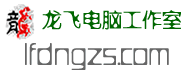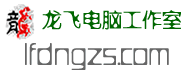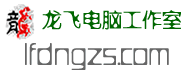各品牌电脑维修小技巧整理
来源:龙飞电脑工作室
1、首先说个宏基台式机,开机出现F1,根本无法像普通BIOS设置那样弄。后来才发现是机箱警报设定,开壳后就会出现,只有关闭选项,才不会出,
选择"BIOS Security Features"选项,进入
选择"Chassis Opened Warning"按回车,会出现enable、disable 、clear三个选项,选择clear后保存退出。再次开机F1消失了。
2、华硕笔记本进PE卡到LOGO就是不进,当时郁闷死了,觉得是内存的问题。开壳换了一条内存,也不行,就在那卡着,后来问了一个高手,跟我说了一句话,差点没气死我,他说华硕的笔记本进PE就那样卡LOGO你多等2分钟就好了,之后就不说了,客户拿走。
3、神州精盾笔记本安装系统总蓝屏死机,我一看是她自己买的N年前的一张盘,果断认定是系统兼容性不好,同时客户的笔记本伴随高温,给他除了一遍尘,之后安装了一个抽风式的散热器,温度降了下来,看了一下是I5的机子,那就用用HDD格式的U盘吧,结果没认;试试ZIP格式依旧不认,之后换成了UEFI,这回认了,进PE安装系统,完事重启等着完成安装吧,悲催开始了。
重启后直接进BIOS了,没进行安装,我以为硬盘没设成首选项,可是进BOOT发现硬盘和光驱都没了,但是别的选项里面发现了硬盘和光驱;选BOOT其它选项也不出现,开始是以为硬盘IDE模式和AHCI模式的问题;改后问题依旧,剩下怎么弄都没有。陷入郁闷之中,苦思了一下那就挨个看BIOS选项,后来终于发现原来是除尘的时候扣掉电池,笔记本恢复BIOS初始,启动模式变成UEFI模式,当然不认硬盘和光驱。
找到Security-->Secure Boot Management进入设置菜单; 将Secure Boot 改为Disabled,退出; 选择Boot进入启动设置,将Fast Boot设为disabled ,将Launch CSM设为Enabled;重启,迎来了久违的安装画面
4、一个另类解决4T硬盘装系统的问题办法。
前几天有个顾客装了一套机器,配置是I5 4460,12G内存,2G显卡,4T混合硬盘,顾客自身也有点IT常识,可以自己安装系统,但无法在该硬盘上安装系统。由于普通系统分区最大只支持2T,所以用GHOST是无法安装系统的。
我的做法是先用DG分区,再GHOST系统进去,但发现DG无法正常分区,只能分成几个主分区,且无法激活第一分区。强行GHOST系统进去后自然无法启动,换过多种分区工具和方法均无效。在网上查得处理这个问题的办法就是把硬盘做成GPT分区,然后再手动安装系统的办法来解决。由于觉得这个方法很繁琐,就试了一下其他方法。
一次偶然的机会,发现GHOST分区镜像可以把硬盘分区,但只能GHOST到2T左右,还剩1.7T是无法处理的。本着试试的想法,先GHOST分好区(4个区),然后再GHOST一个64位的WIN7系统进去,重启后居然OK了,一切正常,速度也很快。但硬盘还有1.7T的空间还没利用,觉得挺可惜,再试着进入系统后打开磁盘管理,将剩余的空间全部分成一个主分区(只能分成主分区),试着存储文件,没有问题。
至此,一个另类解决4T硬盘装系统的问题办法就出来了:1、GHOST分区2T,在这2T可以自由定义分区大小和数量,2、装好系统后进入磁盘管理,把剩余的空间再进行分区,理论上还可以分成3个区。
5、维修显示器之新神器速换灯管。
今天一大早接到第一个客户,客户拿来的是一BENQ 明基显示器 心想一开门就来生意好兆头 ,上电测试显示一会就灭,灯不灭。拿手电筒一照发现有显示,心里暗喜:灯管坏了 。报价,开始维修。 拆机,等拆到只剩屏幕的时候觉得一层一层的拆屏难度太大而且容易碎屏,为了避免意外,我使出了新神器 【手动电磨】,多说无益 上几张图给大家看看好了。重点:采用手动电磨磨掉灯管头部的贴片直接抽出即可,也可以换LED灯管,更亮更节能哦。
6、关于开机显示系统某文件丢失,需要安装光盘修复的一个小方法。
到客户家里,开机正常加电,正常自检报警,到需要启动系统时出现,某系统文件丢失,需要进行修复。ps大家一般怎么办?给客户说系统坏了?重装系统?虽然能多收点钱走人,但是,鉴于这客户是关系非常好的兄弟就使出我的小方法吧。
下面继续,插上U盘,成功进pe找到pe系统里自带的系统引导修复(有的在桌面,有的在所有程序,自己找一下)启动它,再去我的电脑查看哪个盘符是系统盘(不要弄错了哦)在引导修复里选择好相应的系统盘符,选择:“1 自动修复”然后等待半分钟左右修复完成。然后重启,完美进系统。进完系统,别忘了锁主页哦。
发布时间:2015-12-25| 发布人:龙飞
龙飞电脑工作室 版权所有 lfdngzs.com lfrys.com zfgzs.com
CopyRight 2018-2028 龙飞电脑工作室 All Rigths Reserved 苏ICP备10115699号